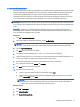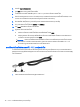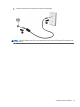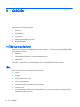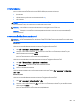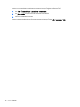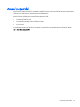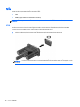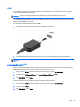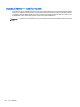HP Notebook Computers Reference Guide - Windows 7 and Windows Vista
การปรับระดับเสียง
คุณสามารถปรับระดับเสียงโดยใชสวนประกอบตอไปนี้ ทั้งนี้ขึ้นอยูกับรุนคอมพิวเตอรของคุณ:
●
ปุมระดับเสียง
●
แปนลัดระดับเสียง (แปนเฉพาะสําหรับกดพรอมกับแปน fn)
●
แปนระดับเสียง
คําเตือน! เพื่อปองกันการบาดเจ็บ ควรปรับระดับเสียงก
อนที่จะสวมเฮดโฟน
หูฟ
ง
หรือชุดหูฟ
ง
สําหรับขอมูลเพิ่มเติมเกี่ยว
กับความปลอดภัย โปรดดู
ประกาศขอกําหนด ความปลอดภัย และสิ่งแวดลอม
หมายเหตุ: นอกจากนี้ยังสามารถควบคุมระดับเสียงผานทางระบบปฏิบัติการและบางโปรแกรม
หมายเหตุ: โปรดดูคู
มือ
การเริ่มต
นใชงาน
สําหรับขอมูลเพิ่มเติมเกี่ยวกับประเภทของส
วนควบคุมระดับเสียงที่มีอยูใน
คอมพิวเตอร
ของคุณ
การตรวจสอบฟงกชันเสียงบนคอมพิวเตอร
หมายเหตุ: เพื่อใหไดผลลัพธที่ดีที่สุดในการบันทึกเสียง ใหพูดใสไมโครโฟนโดยตรงและบันทึกเสียงในบริเวณที่ปราศจาก
เสียงรบกวน
Windows 7
เมื่อตองการตรวจสอบฟงกชันเสียงบนคอมพิวเตอรของคุณ ใหปฏิบัติตามขั้นตอนตอไปนี้:
1. เลือก เริ่ม > แผงควบคุม > ฮารดแวรและเสียง > เสียง
2. เมื่อหนาตาง เสียง เปดขึ้น ใหคลิกแท็บ เสียง ภายใต เหตุการณของโปรแกรม ใหเลือกเหตุการณเสียงใดๆ เชน
เสียงบี๊ป หร
ือเสียงเตือน และคลิกปุม ทดสอบ
คุณควรจะไดยินเสียงออกทางลําโพงหรือผานทางชุดหูฟงที่เชื่อมตอ
เมื่อตองการตรวจสอบฟงกชันการบันทึกเสียงบนคอมพิวเตอรของคุณ ใหปฏิบัติตามขั้นตอนตอไปนี้:
1. เลือก เริ่ม > โปรแกรมทั้งหมด > อุปกรณเสริม > ตัวบันทึกเสียง
2. คลิก เริ่มการบันทึก
และพูดใสไมโครโฟน บันทึกไฟลไวบนเดสกท็อป
3. เปดโปรแกรมมัลติมีเดียและเลนเสียง
เมื่อตองการยืนยันหรือเปลี่ยนแปลงการตั้งคาเสียงบนคอมพิวเตอรของคุณ ใหเลือก เริ่ม > แผงควบคุม > ฮารดแวรและ
เสียง > เสียง
Windows Vista
เมื่อตองการตรวจสอบฟงกชันเสียงบนคอมพิวเตอรของคุณ ใหปฏิบัติตามขั้นตอนตอไปนี้:
1. เลือก เริ่ม
> แผงควบคุม > ฮารดแวรและเสียง > เสียง
2. เมื่อหนาตาง เสียง เปดขึ้น ใหคลิกแท็บ เสียง ภายใต โปรแกรม ใหเลือกเหตุการณเสียงใดๆ เชน เสียงบี๊ป หรือเสียง
เตือน และคลิกปุม ทดสอบ
คุณควรจะไดยินเสียงออกทางลําโพงหรือผานทางชุดหูฟงที่เชื่อมตอ
เสียง 15